本文介绍 TypeScript 环境的安装。
我们需要使用到 npm 工具安装,如果你还不了解 npm,可以参考我们的NPM 使用介绍。
NPM 安装 TypeScript
如果你的本地环境已经安装了 npm 工具,可以使用以下命令来安装。
使用国内镜像:
npm config set registry https://registry.npm.taobao.org
安装 typescript:
npm install -g typescript
安装完成后我们可以使用 tsc 命令来执行 TypeScript 的相关代码,以下是查看版本号:
$ tsc -vVersion 3.2.2
然后我们新建一个 app.ts 的文件,代码如下:
通常我们使用 .ts 作为 TypeScript 代码文件的扩展名。
然后执行以下命令将 TypeScript 转换为 JavaScript 代码:
tsc app.ts

这时候再当前目录下(与 app.ts 同一目录)就会生成一个 app.js 文件,代码如下:
使用 node 命令来执行 app.js 文件:
$ node app.js Hello World
TypeScript 转换为 JavaScript 过程如下图:
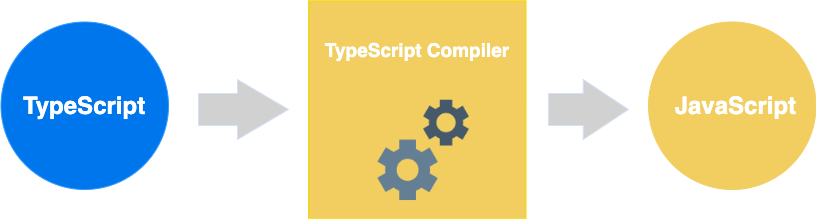
Visual Studio Code 介绍
很多 IDE 都有支持 TypeScript 插件,如:Visual Studio,Sublime Text 2,WebStorm / PHPStorm,Eclipse 等。
本章节主要介绍 Visual Studio Code,Visual Studio Code 是一个可以运行于 Mac OS X、Windows 和 Linux 之上的,针对于编写现代 Web 和云应用的跨平台源代码编辑器,由 Microsoft 公司开发。
下载地址:https://code.visualstudio.com/。
Windows 上安装 Visual Studio Code
1、下载 Visual Studio Code。

2、双击 VSCodeSetup.exe 图标  安装。
安装。

3、安装完成后,打开 Visual Studio Code 界面类似如下:

4、 我们可以在左侧窗口中点击当前编辑的代码文件,选择 open in command prompt(在终端中打开),这时候我们就可以在屏幕的右侧下半部分使用 tsc 命令来执行 TypeScript 文件代码了。

Mac OS X 安装 Visual Studio Code
Mac OS X 安装配置 Visual Studio Code 可以查看:https://code.visualstudio.com/Docs/editor/setup
Linux 安装 Visual Studio Code
Linux 安装配置 Visual Studio Code 可以查看:https://code.visualstudio.com/Docs/editor/setup
